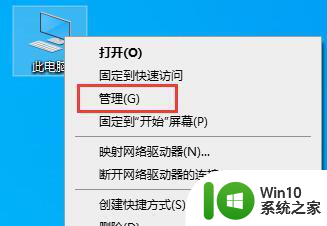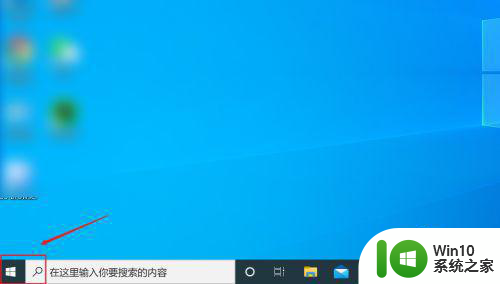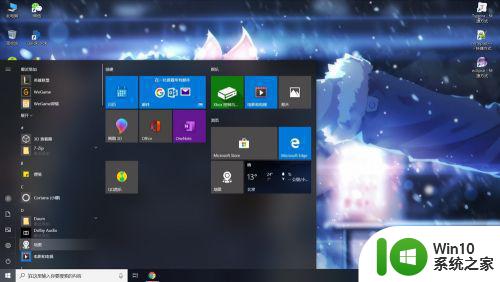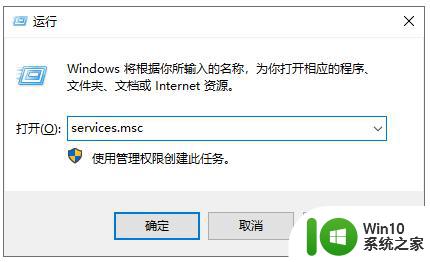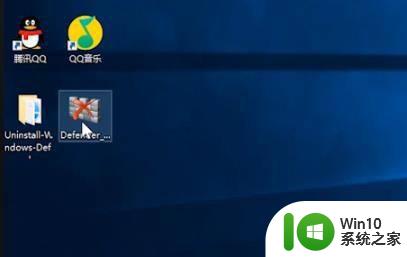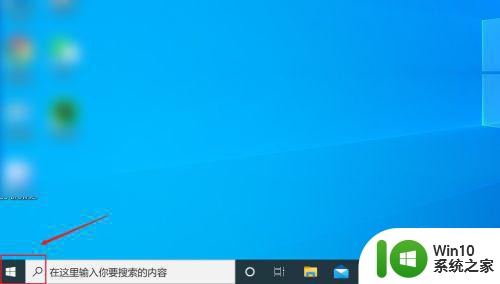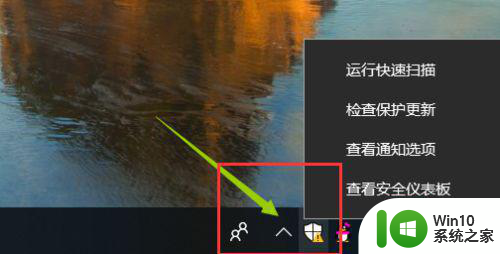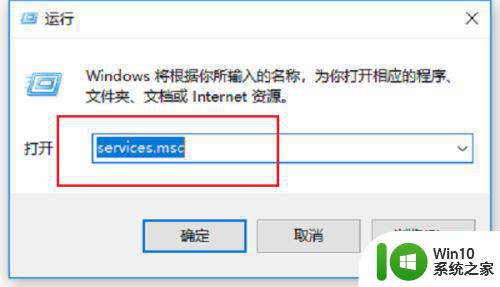怎么彻底关闭win10的安全中心 如何禁用win10安全中心服务
更新时间:2023-10-29 14:16:09作者:jiang
怎么彻底关闭win10的安全中心,Win10的安全中心是操作系统中重要的组成部分,它负责监控和管理计算机的安全状态,确保用户数据的保护和系统的稳定,有些用户可能对安全中心的一些功能并不感兴趣,或者希望自己选择其他安全软件进行保护。针对这些需求,我们可以通过一些简单的操作来彻底关闭Win10的安全中心,或是禁用其相关服务。下面将介绍具体的操作方法,以满足不同用户的个性化需求。
具体方法:
1、首先打开开始菜单。
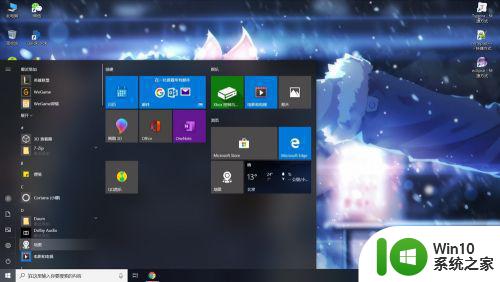
2、在开始菜单中点击设置按钮。
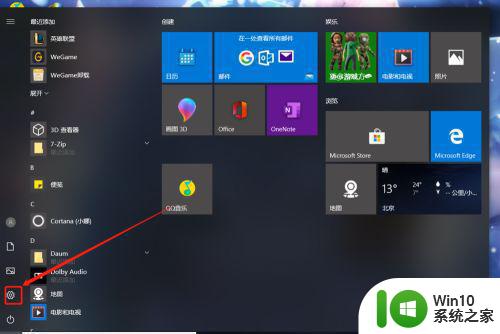
3、在设置界面中选择更新和安全。
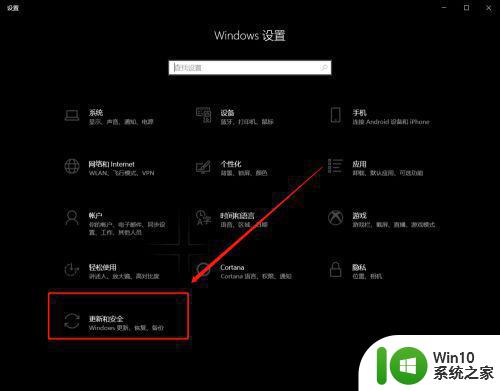
4、在更新和安全的界面中的左侧选择Windows安全中心。
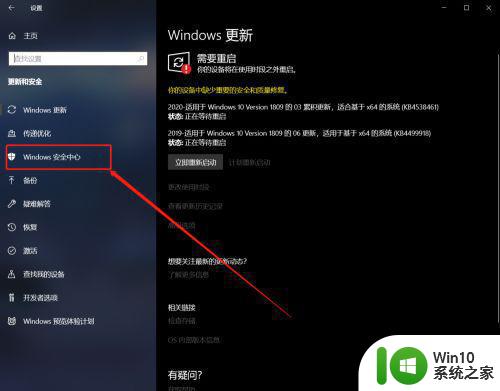
5、在Windows安全中心选择打开Windows安全中心。
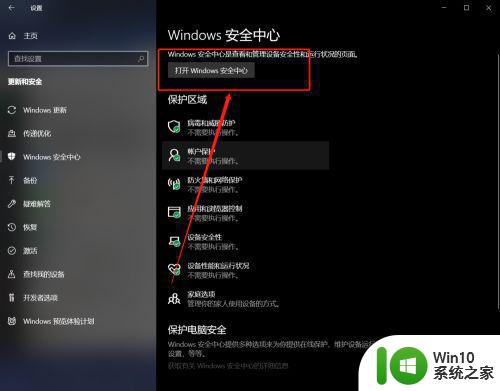
6、在Windows安全中心中选择病毒和威胁防护。
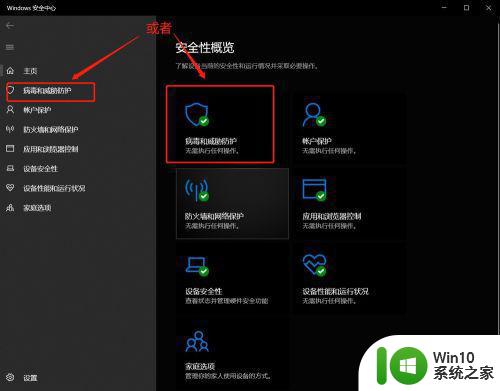
7、在病毒和威胁防护中选择管理设置。
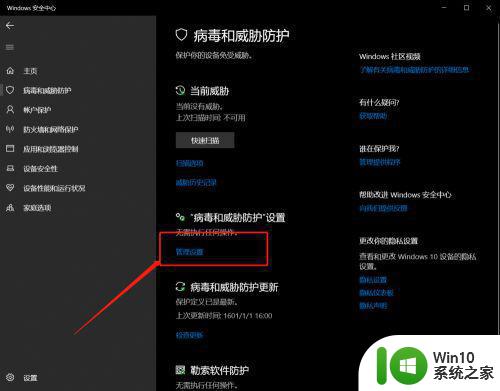
8、在病毒和威胁防护的界面中将实时保护和云提供的保护关闭。
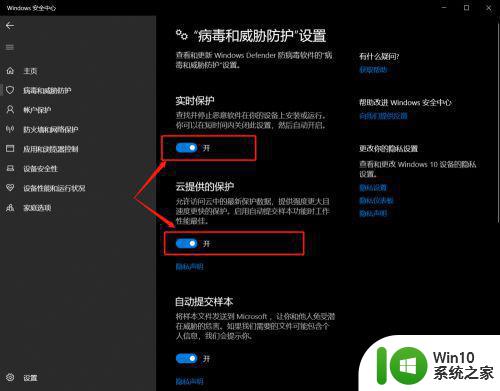
以上就是如何彻底关闭Win10安全中心的全部内容,如果您遇到相同情况,可以按照小编的方法来解决。